一、从仓库中拉取源代码
配置仓库地址、项目目录;点击Clone按钮,从仓库中拉取代码
Tomcat源码对应的github地址:
https://github.com/apache/tomcat.git

二、安装Ant插件
打开 File -> Setting -> Plugins

三、添加Build文件
(1)打开Ant 工具栏
打开 View -> Tool Windows -> Ant

(2)添加Ant Build File
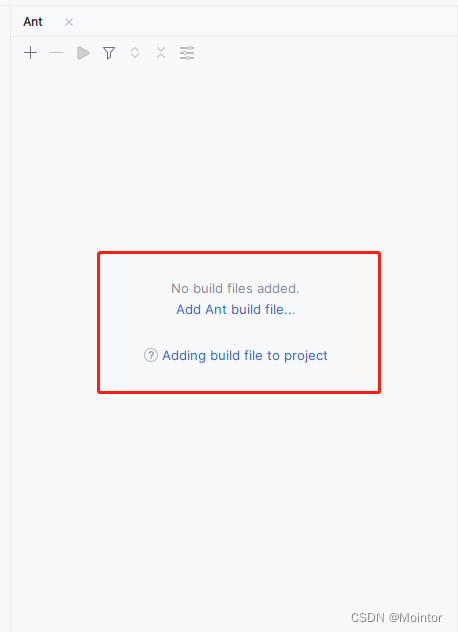
这里选择Tomcat中的Build文件,添加Build文件后,会显示出Tomcat下的构建命令,如下:

四、切换Tomcat的版本
因为我这里需要对Tomcat 9 进行学习,所以我要把分支切换到Tomcat 9版本

这里我直接checkout 9.0.x分支,分支切换完成之后,Ant工具栏会直接切换成Tomcat 9.0的构建文件。

五、指定项目的JDK
打开 File -> Project-Structure
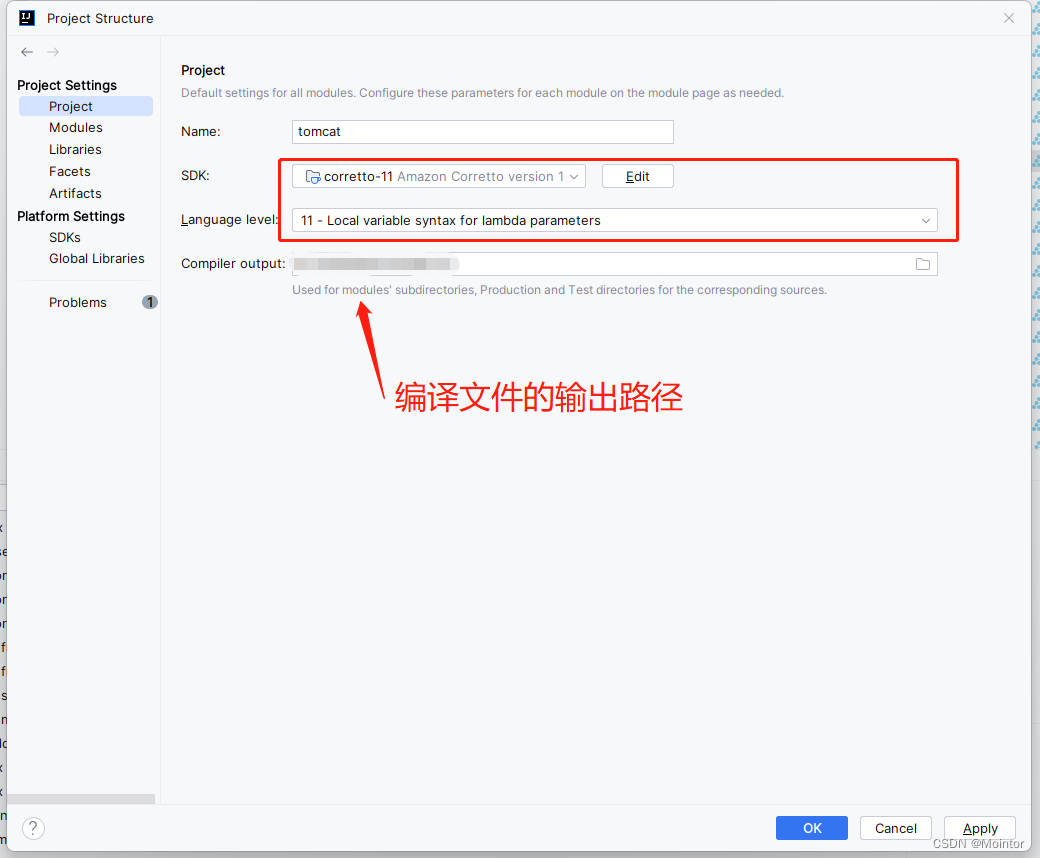 六、转换成IDEA项目
六、转换成IDEA项目
执行ide-intellij

七、执行clean、deploy构建命令

先执行clean命令、再执行deploy命令
deploy命令执行成功后,在tomcat项目目录下会多出一个output目录,编译后的文件会放在此目录下。
八、启动Tomcat
(1)找到 org.apache.catalina.startup.Bootstrap.java 文件并打开
配置运行VM options
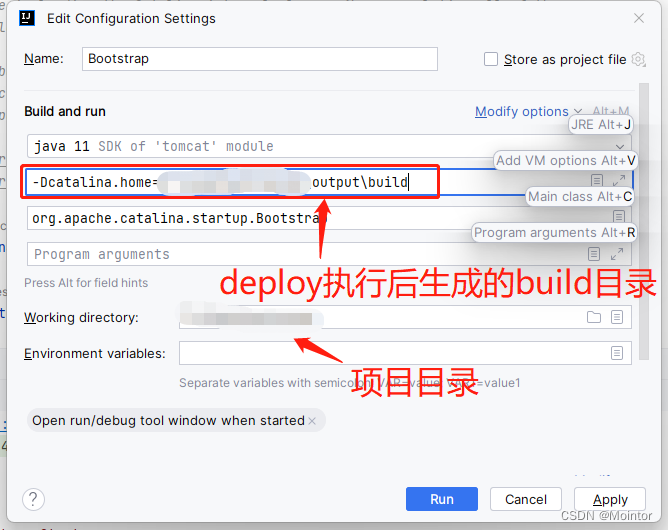
(2)运行项目,并访问http://localhost:8080

【常见问题】
 此问题是 org.apache.jasper.servlet.JasperInitializer 类未能进行初始化导致,重新执行clean、deploy命令后就可以解决
此问题是 org.apache.jasper.servlet.JasperInitializer 类未能进行初始化导致,重新执行clean、deploy命令后就可以解决